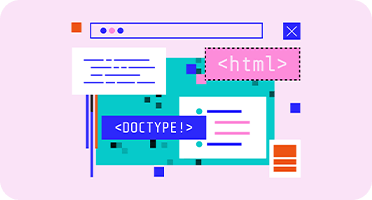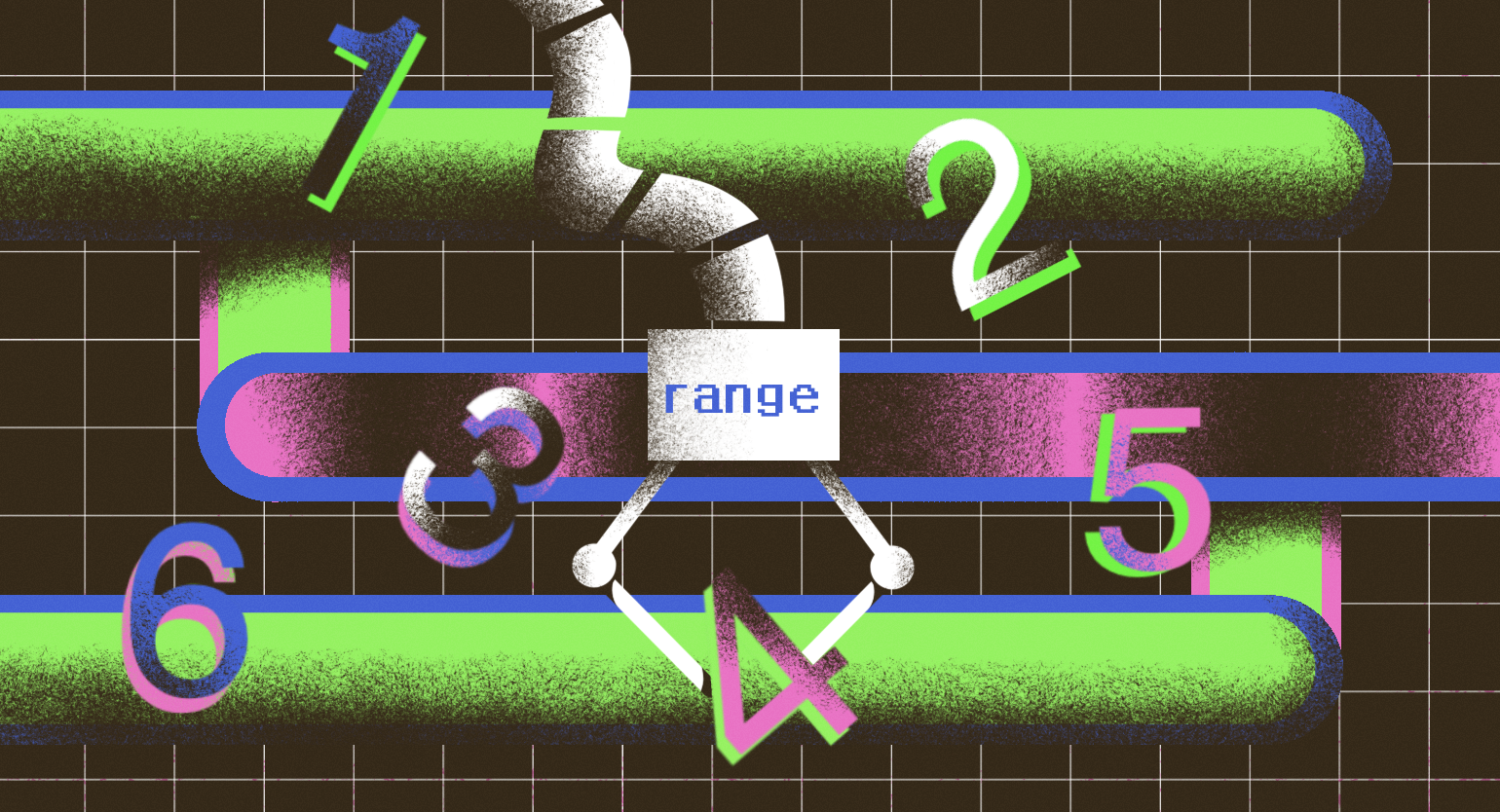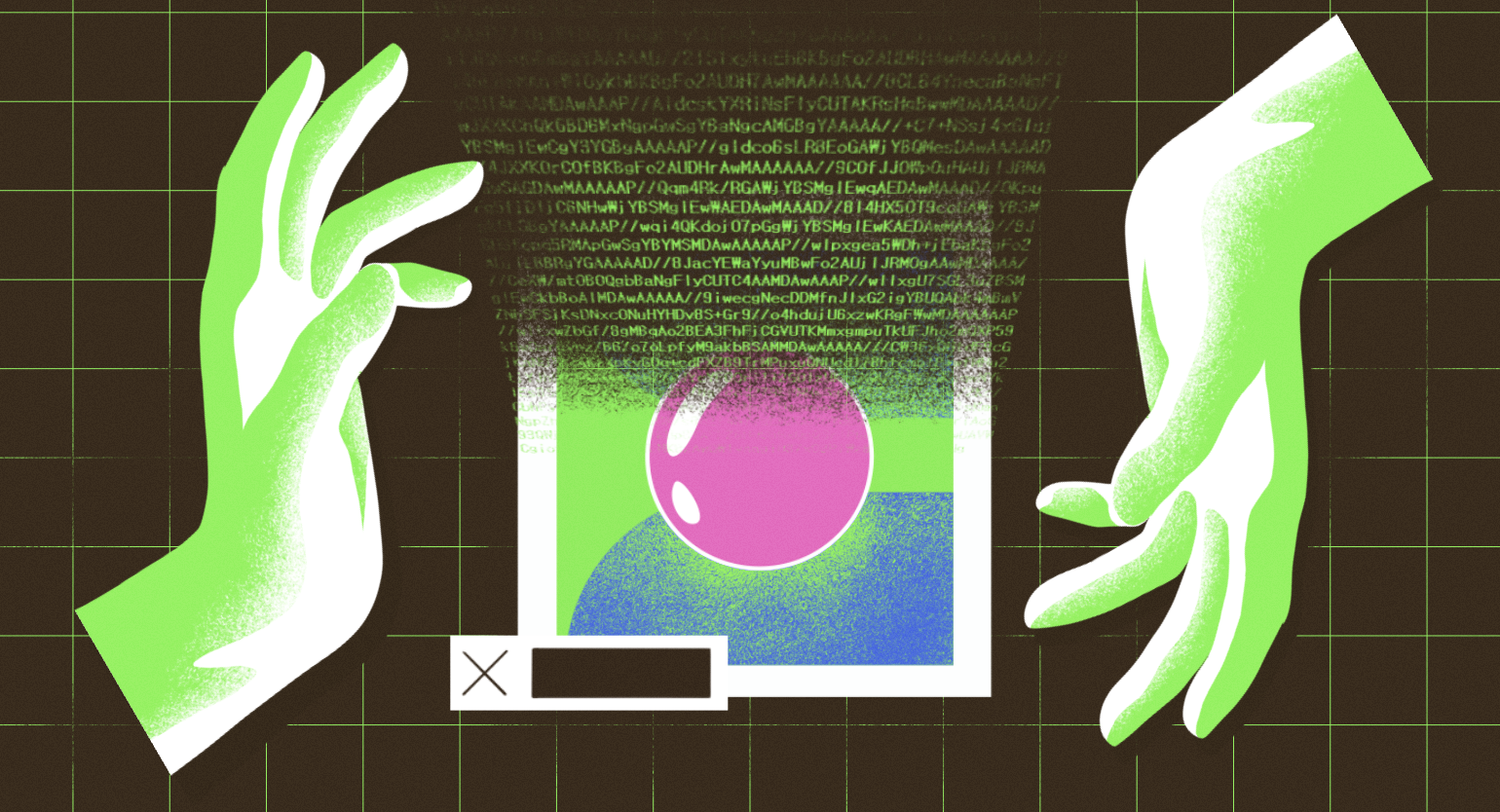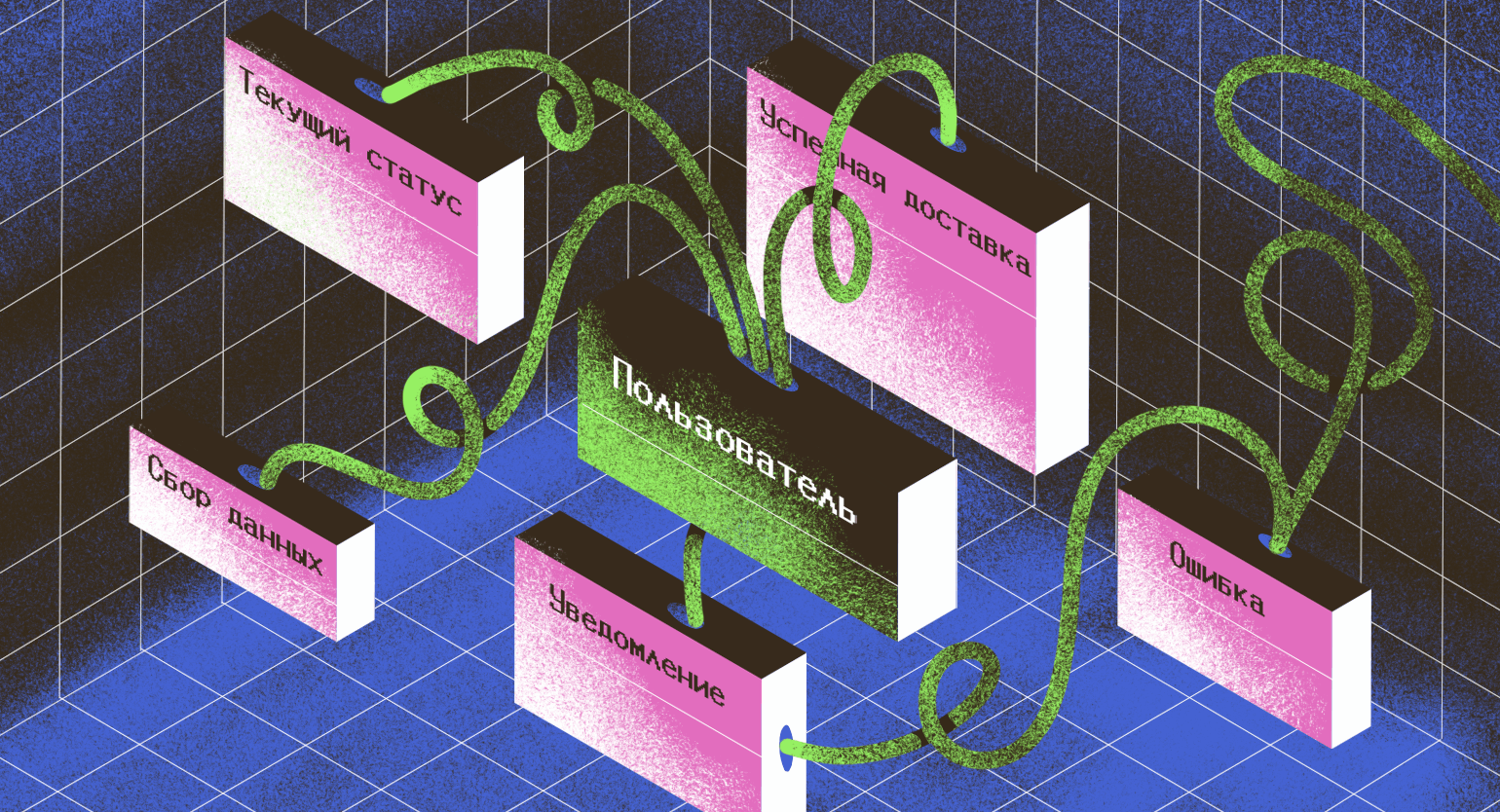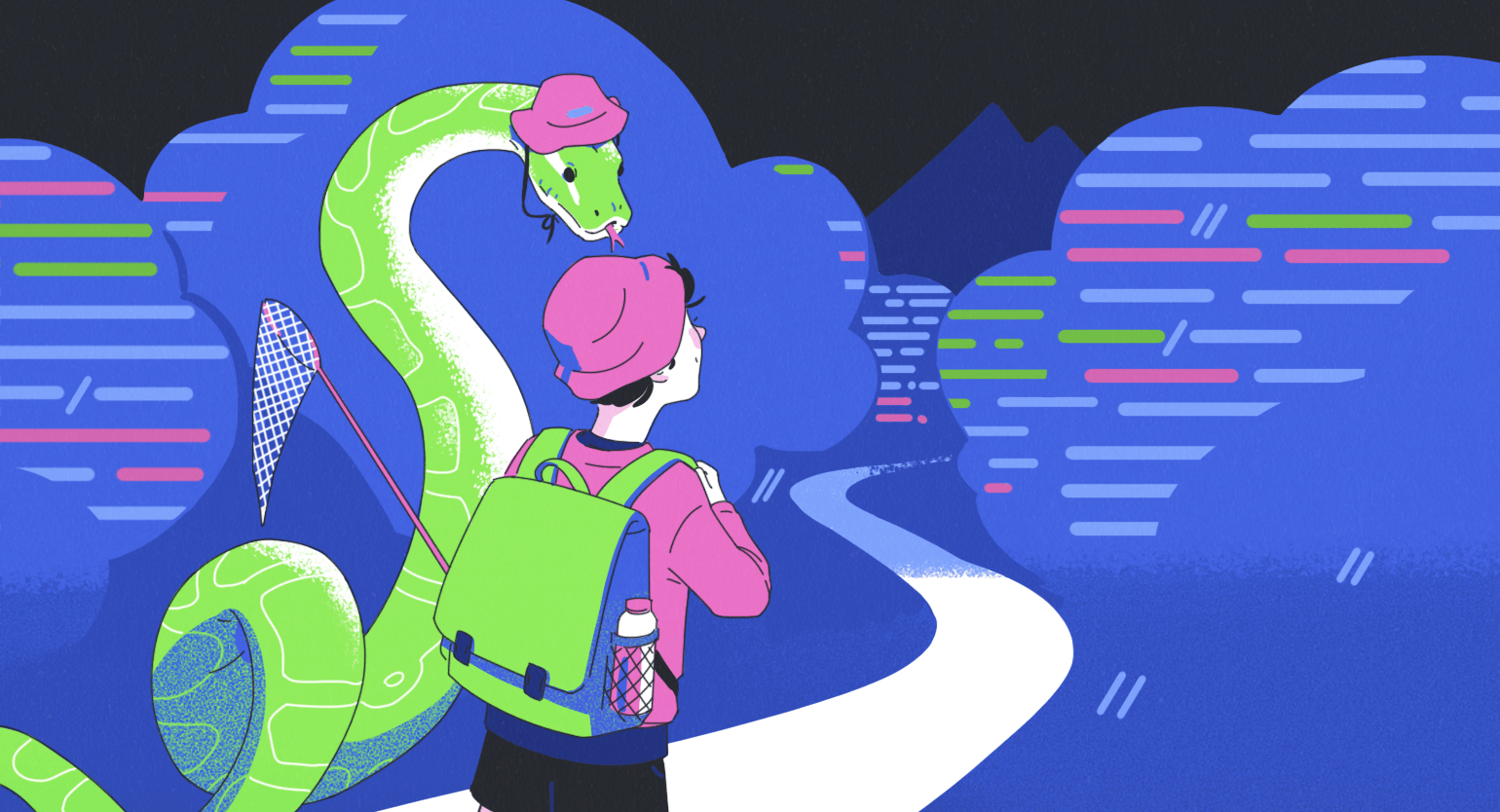Теги <dl>, <dt>, <dd>: для чего нужны, как их использовать
Рассказываем, что такое список определений и как его создать в HTML.


Иногда нужно представить данные в формате «термин — описание»: расшифровать аббревиатуру, перечислить характеристики устройства или дать краткую инструкцию. В HTML для этого есть специальная структура — список определений. Он создаётся с помощью трёх тегов: <dl>, <dt>, <dd>.
В статье разберёмся, как они работают.
Содержание:
- Как создать список определений
- Когда использовать теги
- Как создавать список определений правильно
- Атрибуты тегов <dl>, <dt>, <dd>
- Как поисковики и экранные читалки понимают список определений
- Чем <dl> отличается от списков <ul> и <ol>
- Как оформить список определений с помощью CSS
- Как списки определений отражаются в разных браузерах и на мобильных устройствах
- Ошибки при работе со списками определений
Как создать список определений
Это делается с помощью трёх тегов:
- <dl> — контейнер для списка (от definition list);
- <dt> — термин, который нужно объяснить (от definition term);
- <dd> — описание термина (от definition description).
Вот как это выглядит в коде:
<dl>
<dt>HTML</dt>
<dd>Язык разметки для создания веб-страниц.</dd>
<dt>CSS</dt>
<dd>Язык оформления HTML-документов.</dd>
</dl>В браузере такой список отображается вертикально: термин — на одной строке, описание — на следующей. Маркеры или номера как в обычных списках не используются.
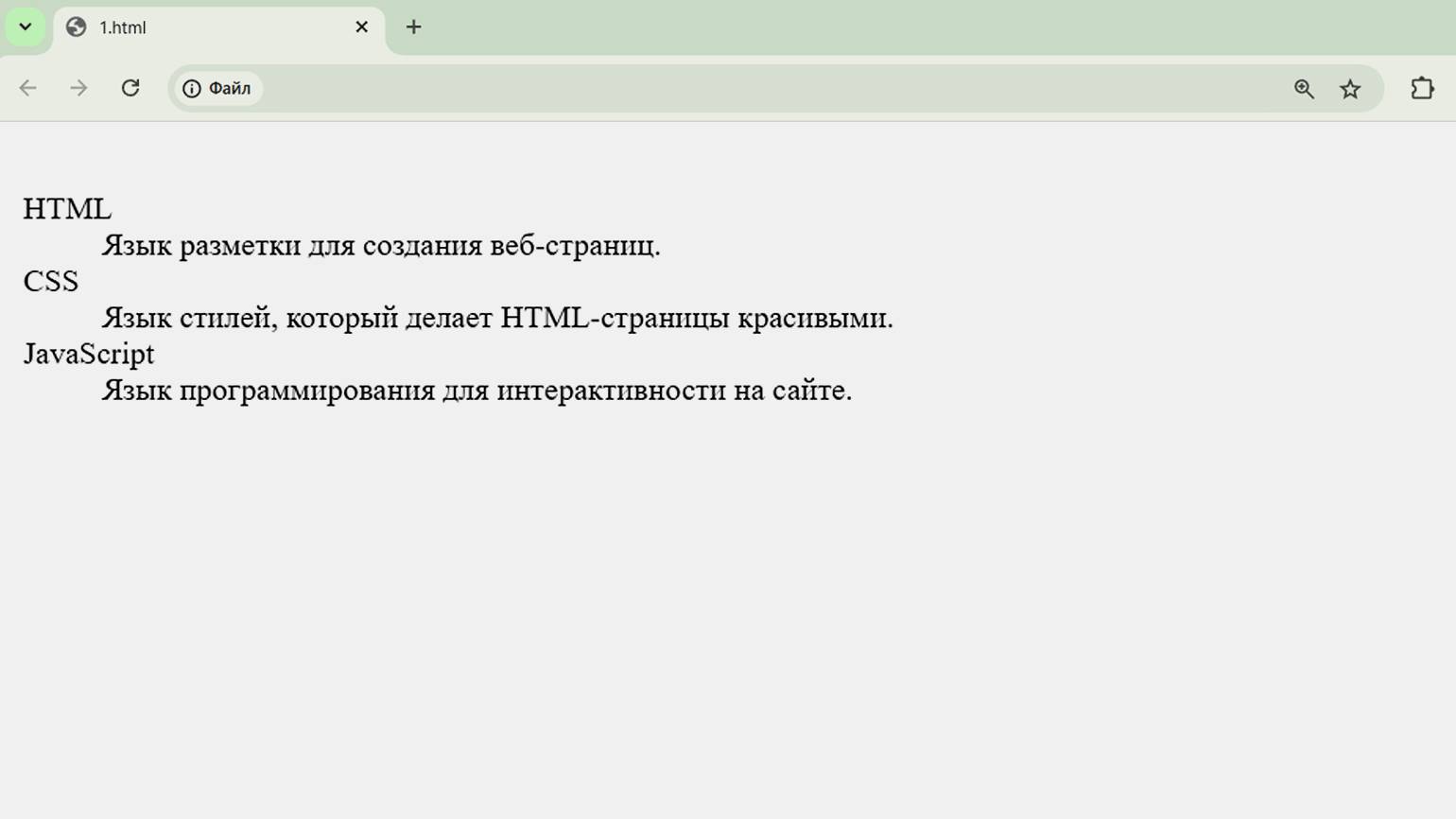
Когда использовать теги
Теги <dl>, <dt> и <dd> применяются, когда нужно отобразить структурированную информацию, например:
- термины с расшифровкой (глоссарии);
- список вопросов и ответов (FAQ);
- характеристики товара или профиля;
- краткие инструкции и справки;
- метаданные — дата публикации, автор, категория и так далее.
Выглядит это следующим образом.
Список вопросов и ответов:
<dl>
<dt>Как создать сайт?</dt>
<dd>Изучите HTML, CSS и JavaScript.</dd>
<dt>Где найти учебники?</dt>
<dd>В интернете, например, MDN.</dd>
</dl>В браузере мы увидим это:
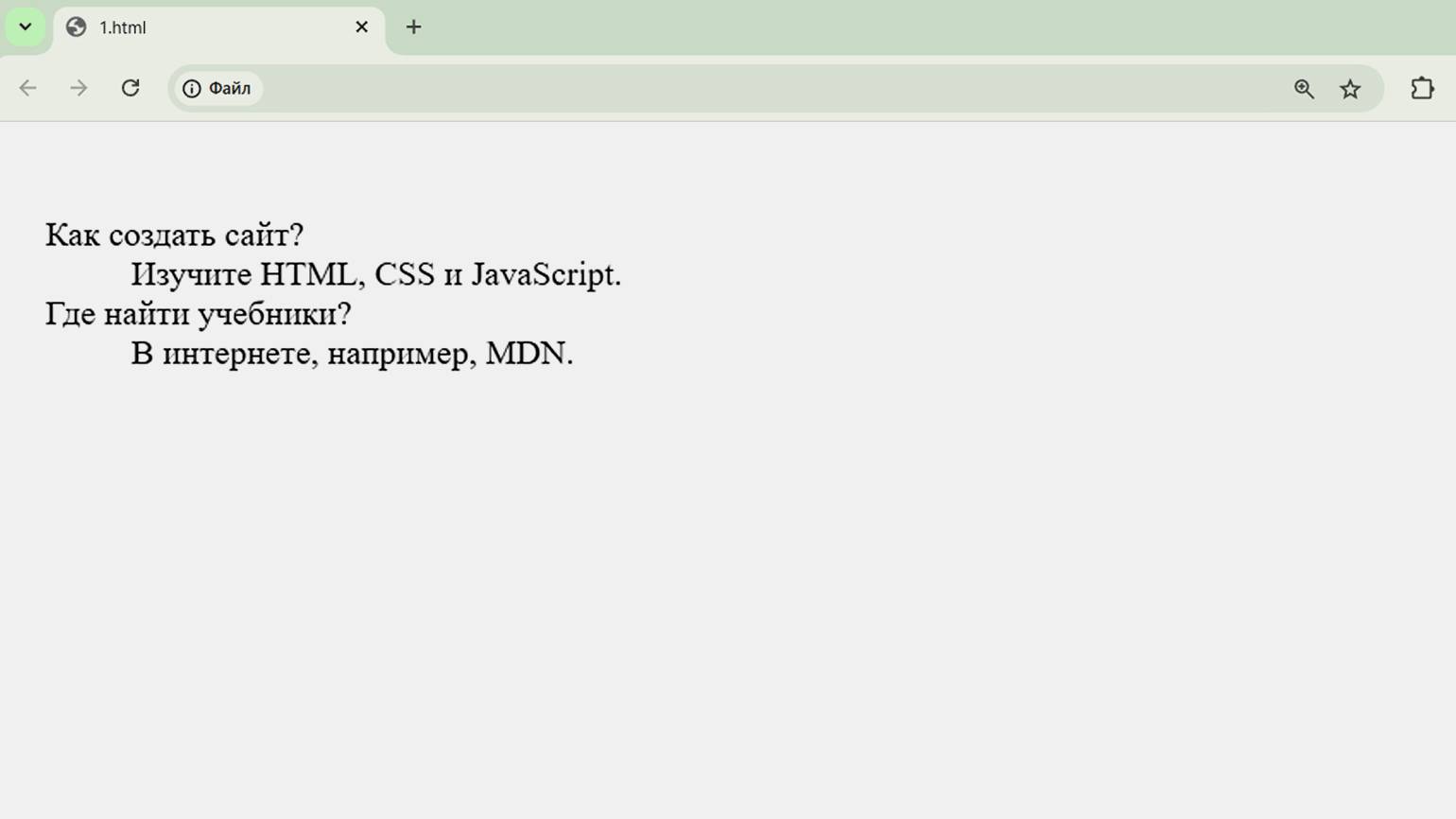
Характеристики товара или профиля пользователя:
<dl>
<dt>Процессор:</dt>
<dd>Intel Core i7</dd>
<dt>Оперативная память:</dt>
<dd>16 ГБ DDR4</dd>
<dt>Видеокарта:</dt>
<dd>NVIDIA RTX 3060</dd>
</dl>Вывод:
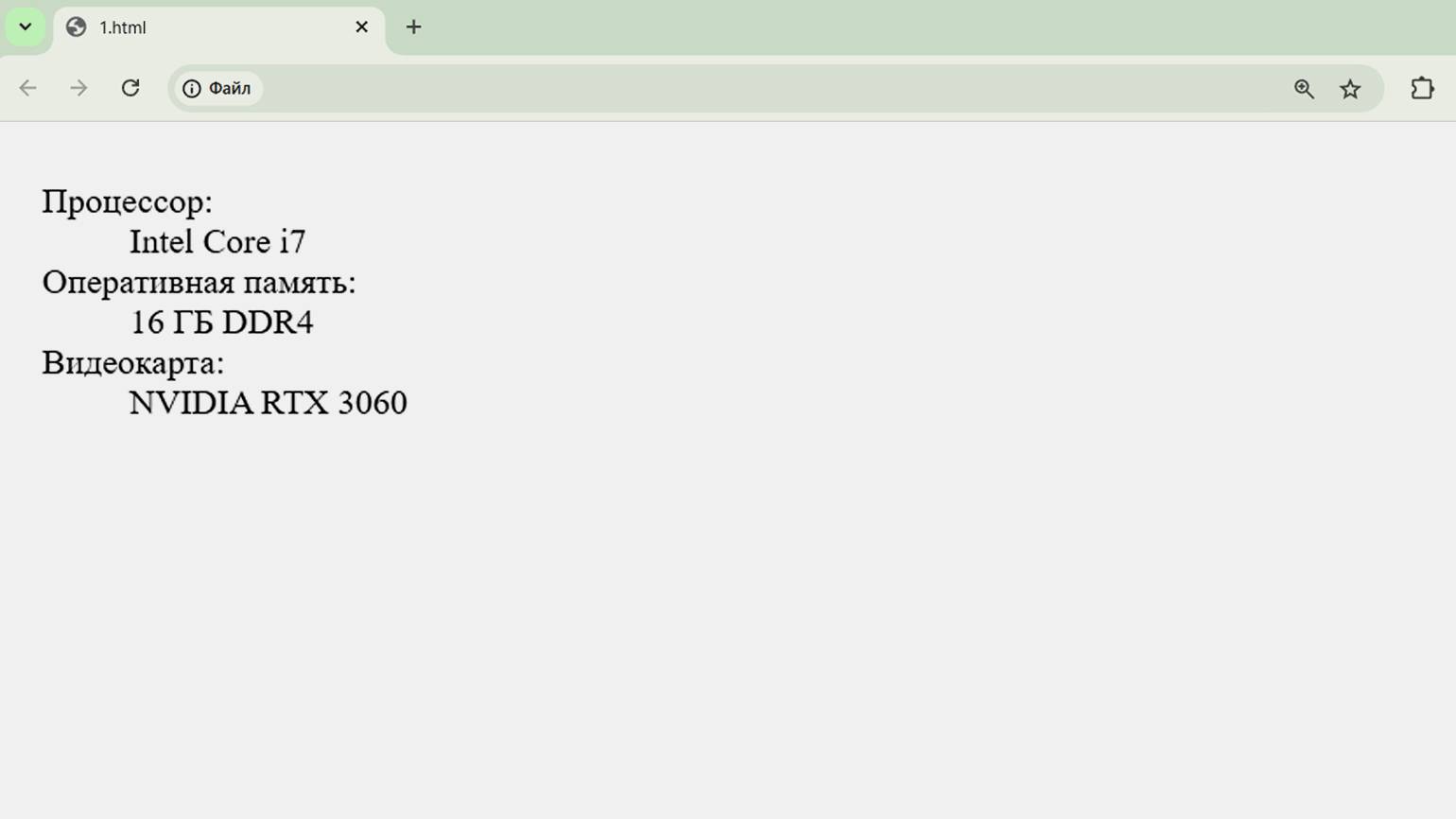
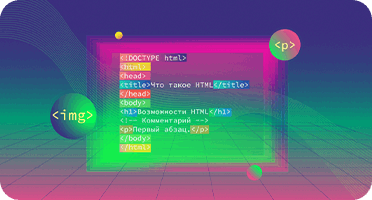
Читайте также:
Как создавать список определений правильно
Список определений должен строго соблюдать последовательность: термин (<dt>) — описание (<dd>). Каждый <dt> может иметь одно или несколько <dd> — и наоборот: несколько <dt> могут быть описаны одним <dd>. Главное, чтобы между ними была логическая связь.
Рассмотрим разные типы структур и поясним, когда какая применяется.
Структура 1: один термин — одно описание
Обычная структура для глоссариев или справок, когда каждому термину соответствует одно определение.
<dl>
<dt>Frontend</dt>
<dd>Часть веб-разработки, отвечающая за внешний вид сайта.</dd>
</dl>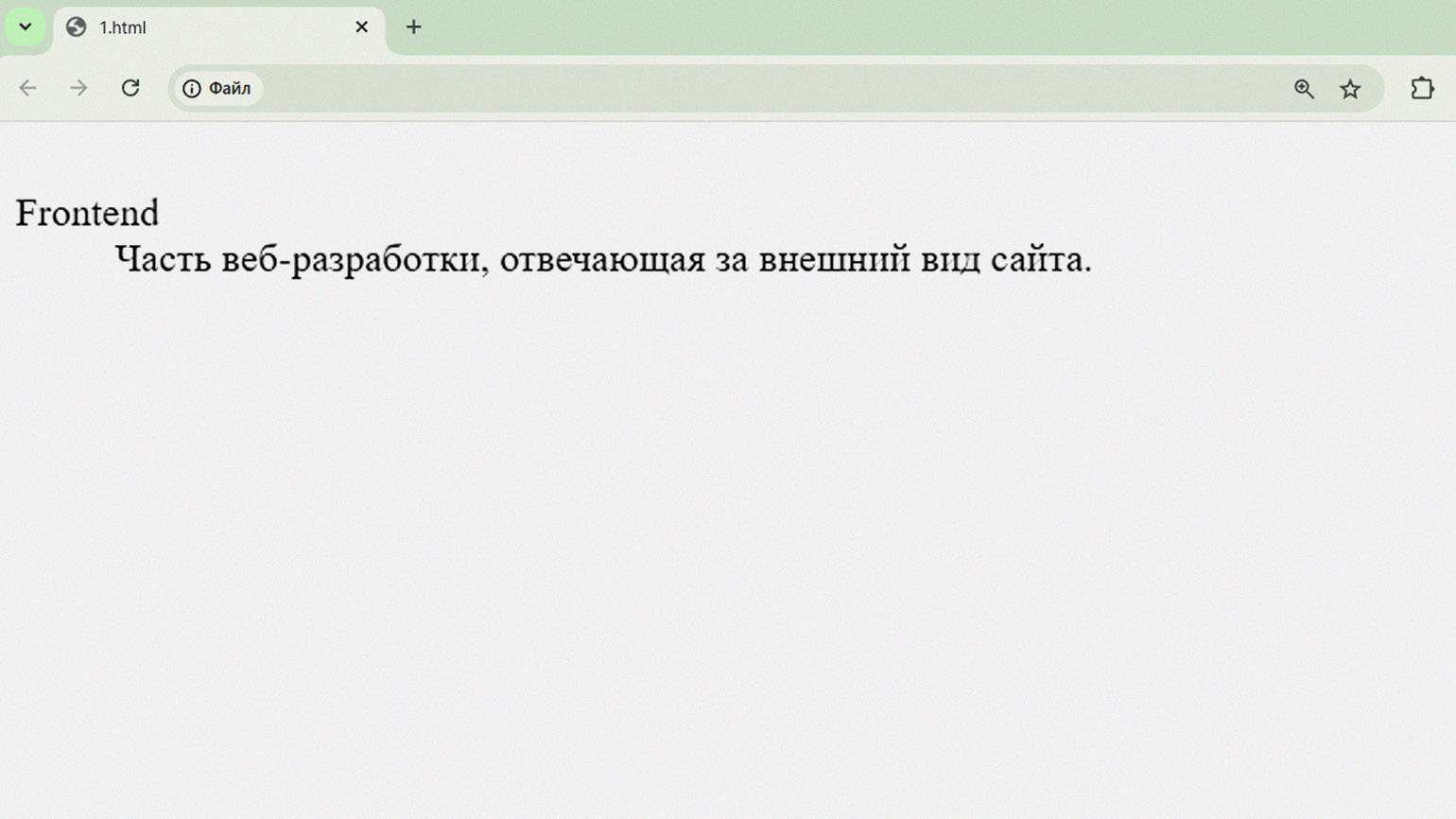
Структура 2: несколько терминов — одно описание
Используется, когда у понятия есть синонимы или разные обозначения, но описание у них общее.
<dl>
<dt>JS</dt>
<dt>JavaScript</dt>
<dd>Язык программирования для взаимодействия с элементами страницы.</dd>
</dl>В браузере мы увидим следующее:
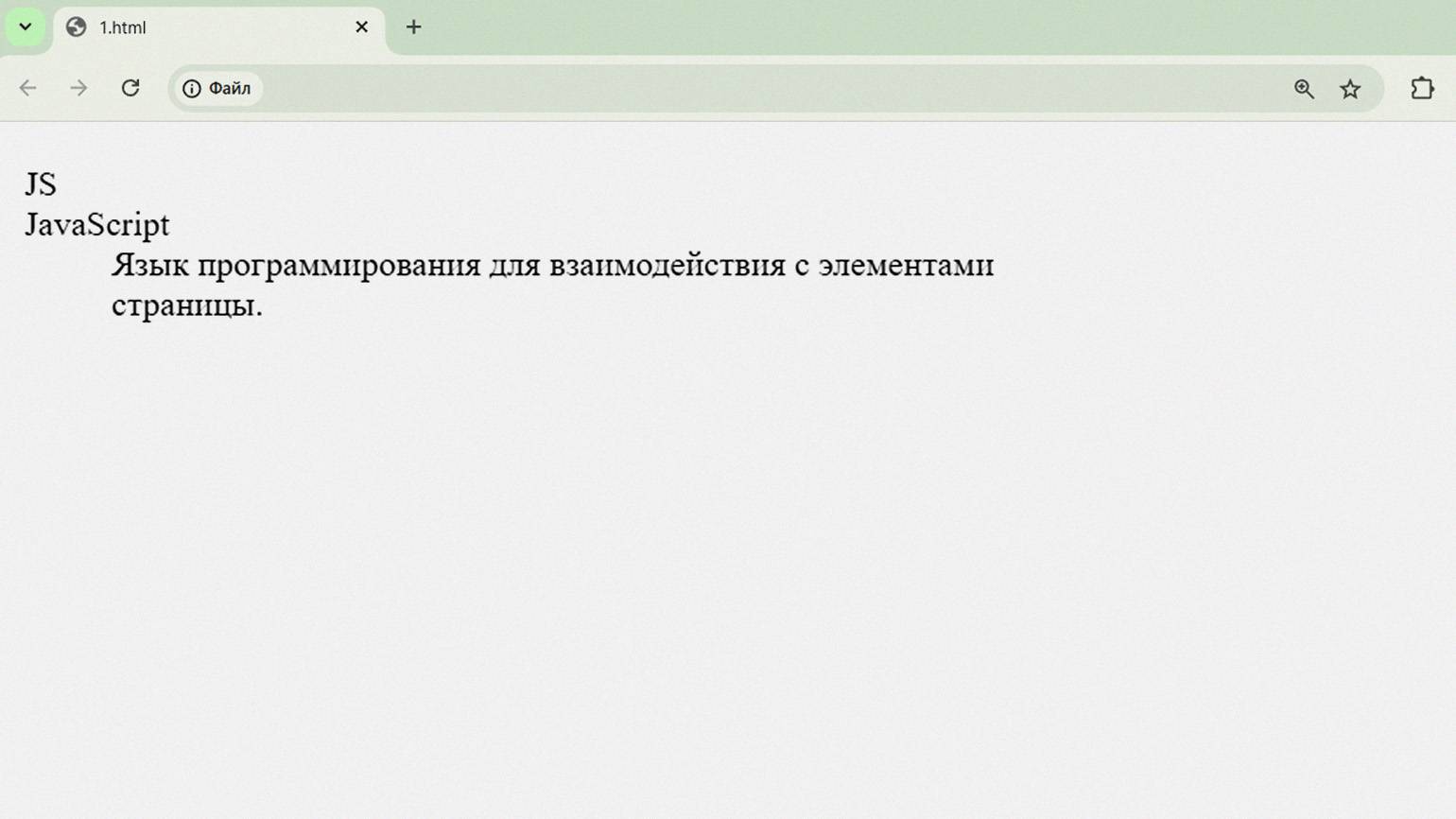
Структура 3: один термин — несколько описаний
Подходит, если нужно дать термину развернутое описание или привести несколько аспектов/толкований.
<dl>
<dt>API</dt>
<dd>Интерфейс взаимодействия программ.</dd>
<dd>Набор функций для работы с внешними сервисами.</dd>
</dl>В браузере будет так:
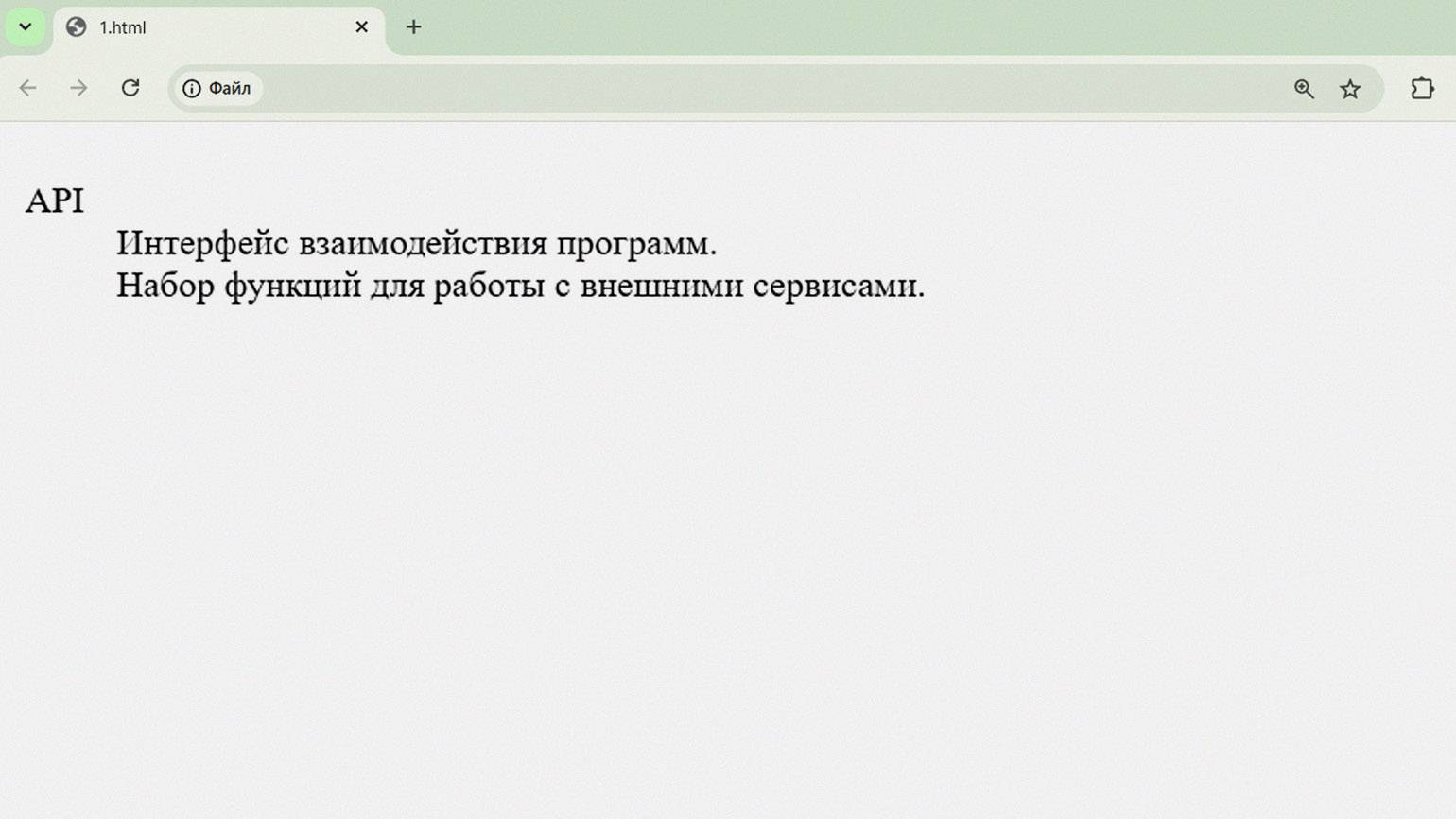
Структура 4: отображение метаданных (пар «ключ-значение»)
Применяется, когда нужно вывести дополнительную информацию о документе, файле, публикации или пользователе в виде простых фактов.
<h3>Информация о статье</h3>
<dl>
<dt>Автор</dt>
<dd>Таня Кузнецова</dd>
<dt>Дата публикации</dt>
<dd>21 июля 2025</dd>
<dt>Категория</dt>
<dd>HTML-разметка</dd>
<dt>Просмотры</dt>
<dd>1 245</dd>
</dl>В браузере будет вот так:
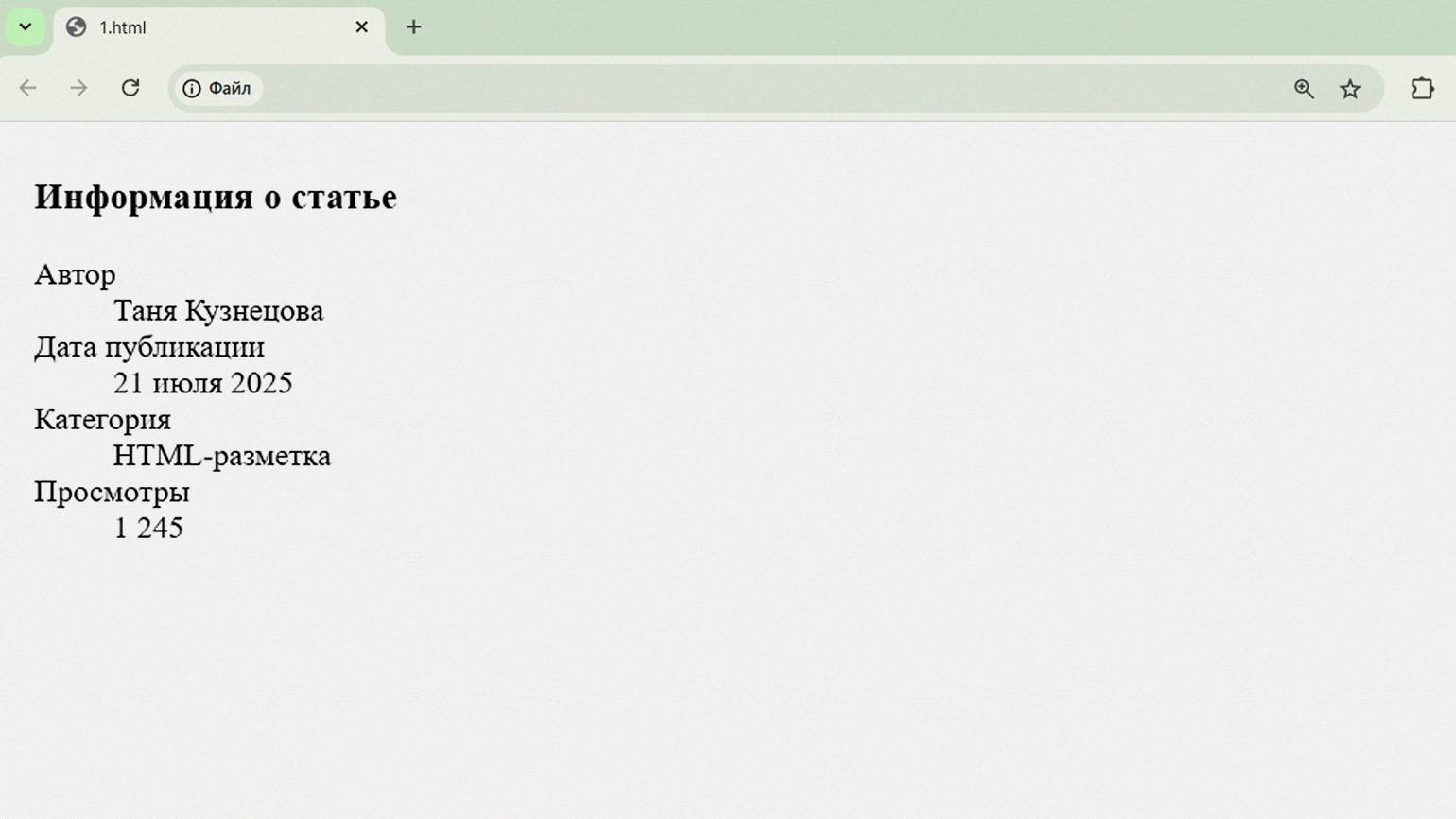
Что нельзя делать
- Помещать в <dl> элементы, не относящиеся к структуре описания (например, <li>, <p> без контекста и так далее).
- Начинать с <dd> без предваряющего <dt>.
- Перемешивать <dt> и <dd> бессистемно (например, <dt>, <dd>, <dd>, <dt> — это допустимо, но становится трудночитаемым).
Рекомендации
- Не используйте пустые теги <dt> или <dd>.
- Не вставляйте внутри <dt> и <dd> блочные элементы вроде <div>, если в этом нет крайней необходимости. Это нарушает семантику и разметку, может привести к ошибкам и снижает доступность.
- Если всё же нужны вложенные элементы, используйте <span>, <strong>, <a> и другие строчные теги, например:
<dl>
<dt><strong>HTML</strong></dt>
<dd>
Язык <em>разметки</em>, используемый для создания структуры веб-страниц.
Пример тега: <code><div></code>.
Подробнее см. на сайте
<a href="https://developer.mozilla.org/ru/docs/Web/HTML" target="_blank">
MDN Web Docs
</a>.
</dd>
<dt>CSS</dt>
<dd>
<span style="color: teal;">Технология оформления</span> веб-страниц.
Стили описываются с помощью деклараций, например:
<code>font-size: 16px;</code>.
</dd>
<dt>JavaScript</dt>
<dd>
<strong>Скриптовый язык</strong>, позволяющий делать страницы интерактивными.
Подробнее: <a href="https://developer.mozilla.org/ru/docs/Web/JavaScript" target="_blank">документация JS</a>.
</dd>
</dl>В браузере это будет выглядеть так:
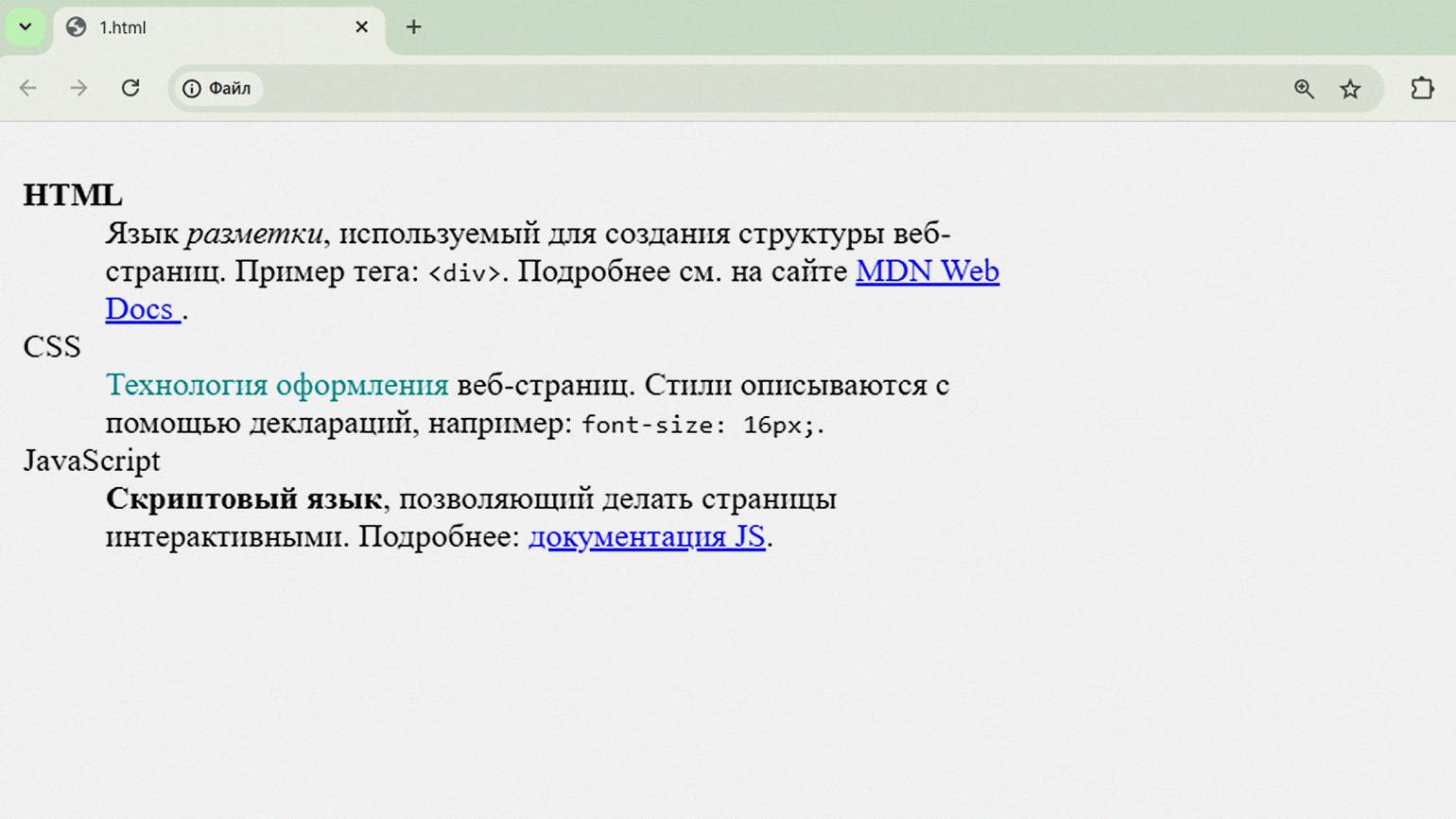
Атрибуты тегов <dl>, <dt>, <dd>
Все три тега принимают только глобальные атрибуты, то есть:
- id, class — для идентификации и привязки стилей;
- lang, dir — для указания языка и направления текста;
- title — дополнительная подсказка при наведении;
- style, tabindex, события (onclick и другие) и так далее.
Специальных, уникальных атрибутов у них нет — всё работает в рамках тех же правил, что и у большинства других HTML-элементов.
Как поисковики и экранные читалки понимают список определений
HTML помогает поисковым системам и специальные программам для людей с нарушением зрения лучше понимать сайт. Список определений с тегами <dl>, <dt> и <dd> — это семантическая структура, которая как раз и помогает сделать код понятнее и для браузера, и для скринридера.
Поисковые системы
Поисковая система видит не сам текст, а HTML-структуру страницы. Когда вы используете теги <dl>, <dt> и <dd>, она понимает, что это не просто абзацы, а логически связанные пары — термин и его расшифровка.
Например:
<dl>
<dt>Автор</dt>
<dd>Алексей Смирнов</dd>
<dt>Дата публикации</dt>
<dd>26 июля 2025</dd>
</dl>Поисковая система может воспринять такой текст как описание страницы и использовать его, например, в расширенном сниппете на странице поиска. Это будет полезно, если вы создаёте карточки товаров, справочные блоки или глоссарии.
Чтобы такая структура сработала, нужно соблюдать порядок: <dt> — это всегда термин, а <dd> — его описание. Внутри <dl> не должно быть лишних тегов вроде <p> или <li> — они только мешают.
Скринридеры
Скринридеры — это программы, которые озвучивают содержимое сайта вслух. Их используют люди с нарушением зрения. Для таких пользователей важно не только то, что написано на экране, но и как информация организована.
Если список определений размечен правильно, читалка скажет примерно так: «Список определений. Элемент 1 из 3. Термин: HTML. Описание: Язык разметки веб-страниц».
Но не все читалки работают одинаково. Например:
- VoiceOver (на macOS и iPhone) и NVDA (на Windows) обычно читают такие списки корректно;
- TalkBack на Android может не воспринимать список как единое целое;
- Safari может игнорировать дополнительную разметку, если вы вручную укажете роли role="term" и role="definition".
В HTML есть специальный атрибут role — с его помощью можно указать, какую роль играет элемент на странице. Например, если вы пишете: <div role="button">Купить</div>, то браузер и читалка будут воспринимать обычный <div> как кнопку. В случае списка определений это лишнее. Теги <dt> и <dd> имеют нужную роль — браузер и читалка и так понимают, что это список определений. Дополнительные роли только мешают.
Поэтому лучше не добавлять к тегам <dt> и <dd> ничего лишнего — стандартной разметки достаточно, чтобы всё работало как надо.
Чем <dl> отличается от списков <ul> и <ol>
На самом деле, между этими тегами очень небольшая разница. Ориентируйтесь на свой здравый смысл. Но если соблюдать все формальности, то между этими видами списков есть семантическая разница.
Если нужно показать термины с пояснениями, то подходит список определений — <dl>. А если просто перечислить элементы — в любом порядке или по шагам — лучше использовать списки <ul> и <ol>.
Тег <ul> — неупорядоченный список (unordered list)
Такой список применяют, когда порядок элементов неважен. Например, чтобы перечислить ингредиенты, пункты меню или функции продукта.
Каждый элемент помещается в тег <li>, а браузер отображает их с маркерами — кругами, точками, тире или другим стилем. Одним словом, это обыкновенный маркированный список.
<ul>
<li>Яблоко</li>
<li>Банан</li>
<li>Апельсин</li>
</ul>Выглядит это так:
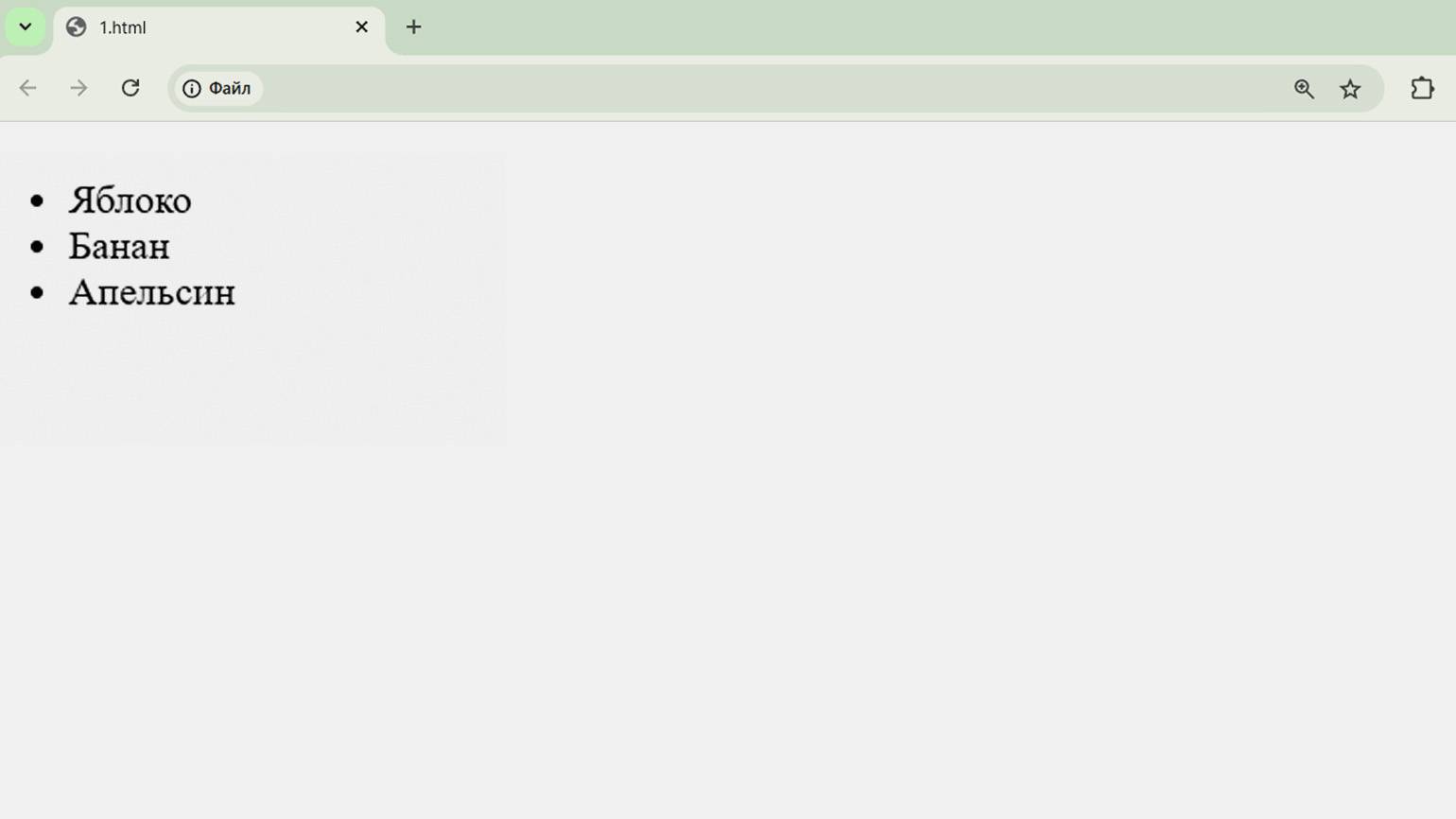
Тег <ol> — упорядоченный список (ordered list)
Это нумерованный список. Тег <ol> используется, когда важен порядок элементов (шаги инструкции, рейтинги и так далее). Элементы списка также заключаются в теги <li> и отображаются цифрами с точкой.
<h3>Как установить приложение</h3>
<ol>
<li>Перейдите на официальный сайт.</li>
<li>Скачайте установочный файл для вашей операционной системы.</li>
<li>Запустите установку и следуйте инструкциям мастера.</li>
<li>После установки откройте приложение и выполните вход.</li>
</ol>Выглядит он так:
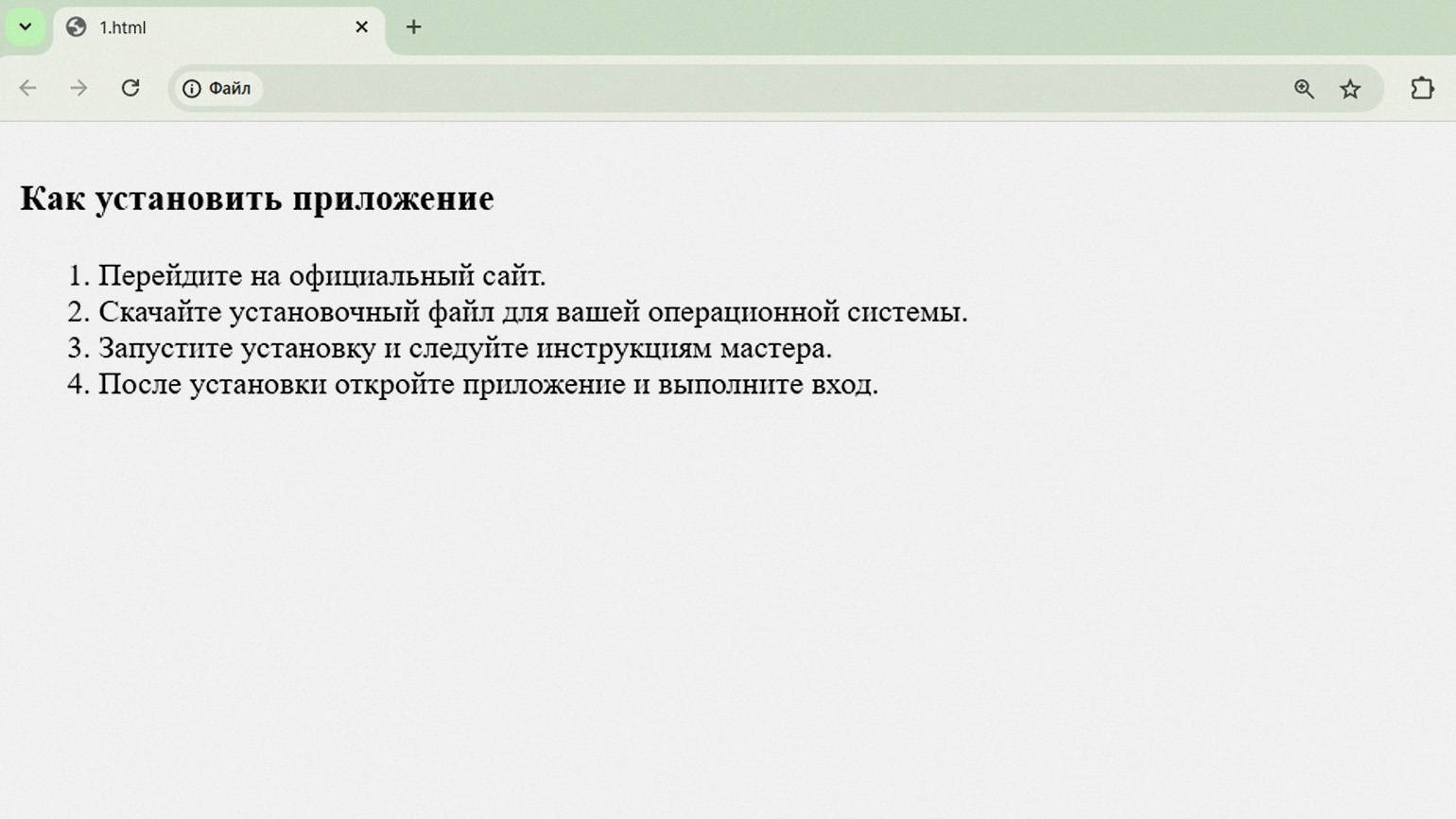
Как оформить список определений с помощью CSS
Чтобы список выглядел аккуратнее и было легче его читать, можно оформить его с помощью CSS.
Для примера создадим список <dl>:
HTML
<dl>
<dt>HTML</dt>
<dd>Язык разметки для создания веб-страниц.</dd>
<dt>CSS</dt>
<dd>Используется для оформления HTML-документов.</dd>
</dl>И будем менять его CSS-оформление.
Базовое оформление
CSS
dl {
margin: 1.5em 0;
}
dt {
font-weight: bold;
margin-top: 1em;
}
dd {
margin-left: 1.5em;
color: #555;
}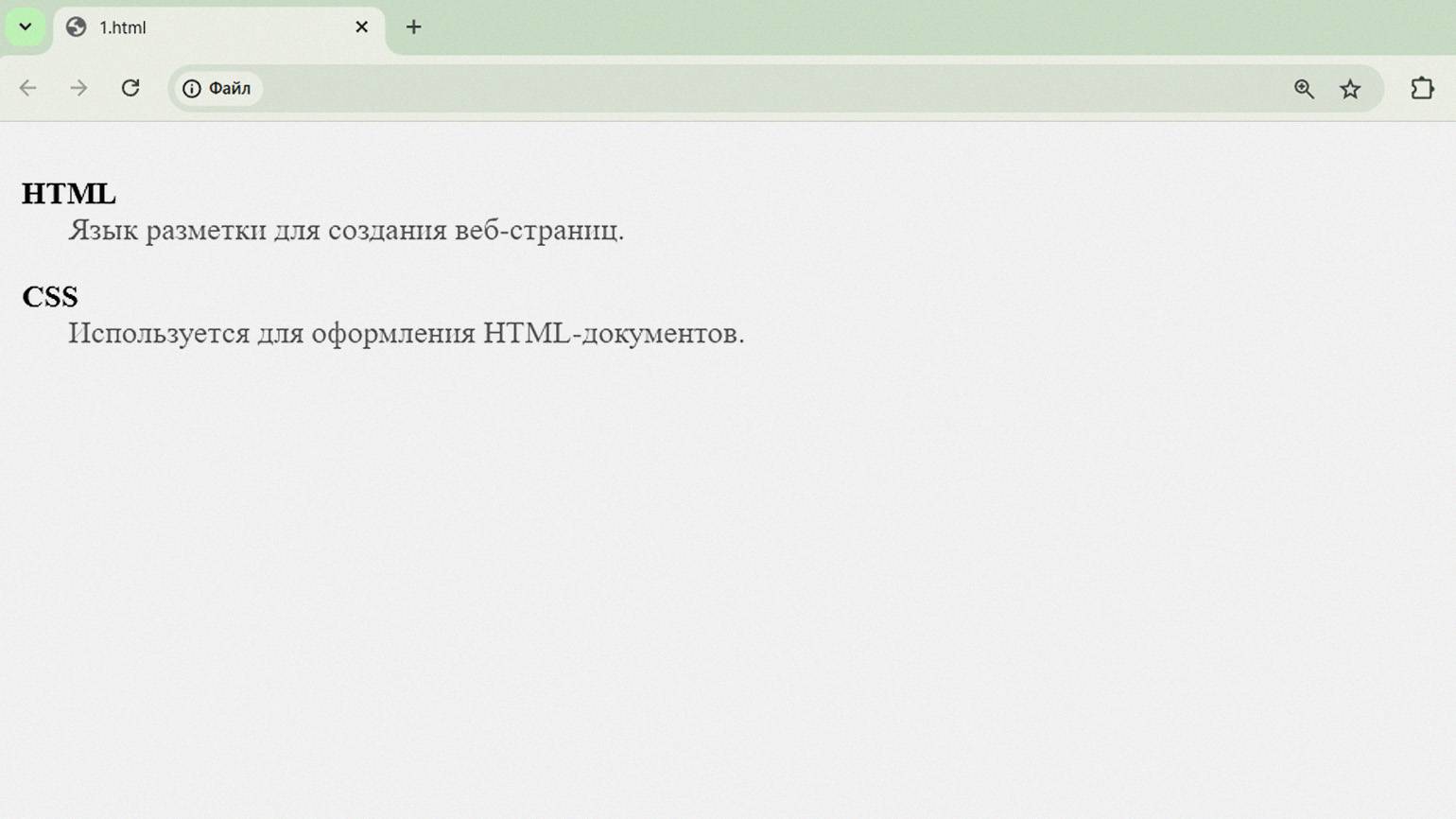
Вариант с рамкой и фоном
CSS
dl {
border: 1px solid #ccc;
padding: 1em;
background-color: #f9f9f9;
border-radius: 8px;
}
dt {
font-weight: bold;
color: #222;
margin-top: 1em;
}
dd {
margin-left: 1em;
color: #555;
}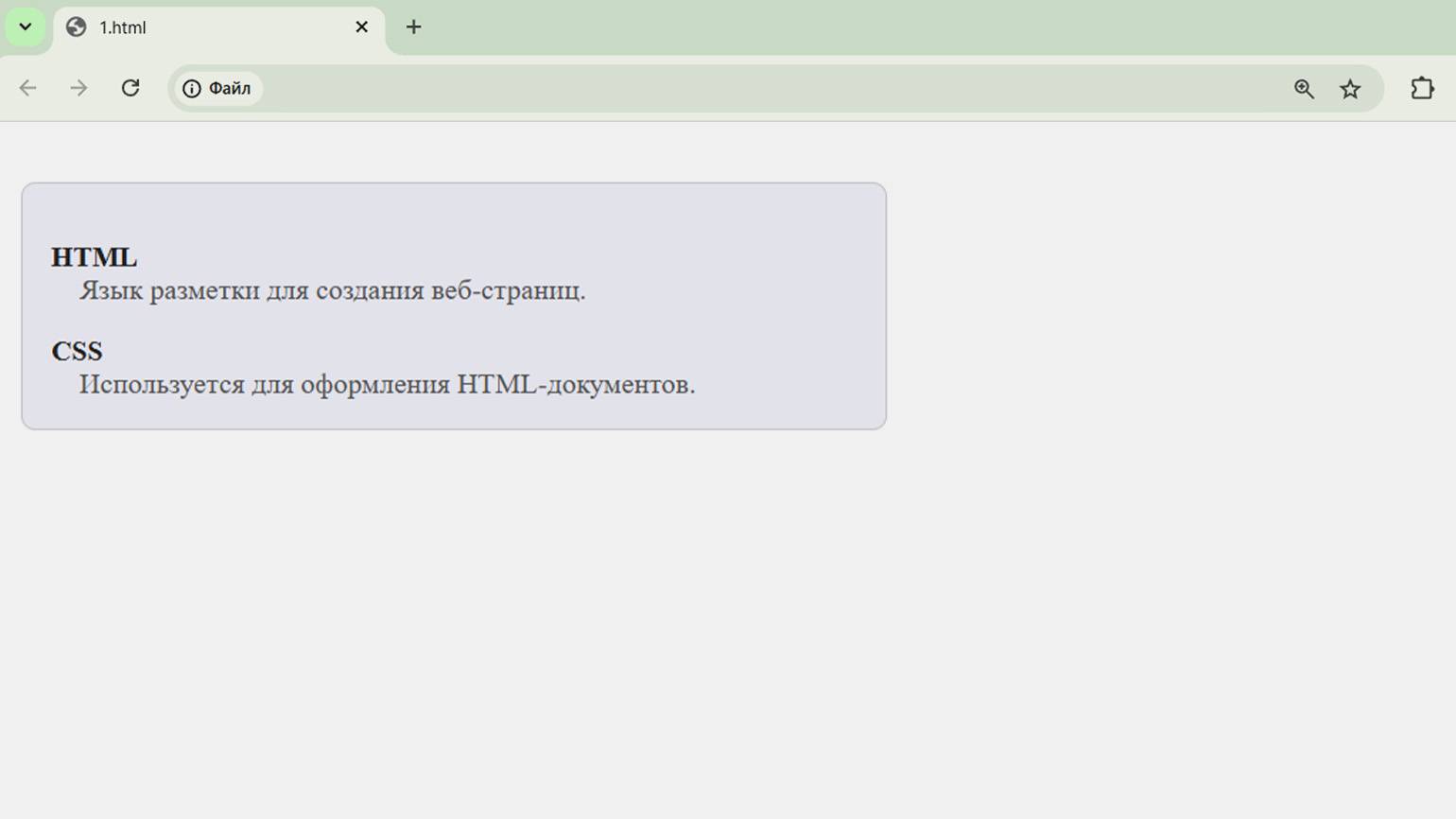
Вариант с сеткой (для колонок)
CSS
dl {
display: grid;
grid-template-columns: max-content 1fr;
row-gap: 0.5em;
column-gap: 1em;
}
dt {
font-weight: bold;
text-align: right;
}
dd {
margin: 0;
}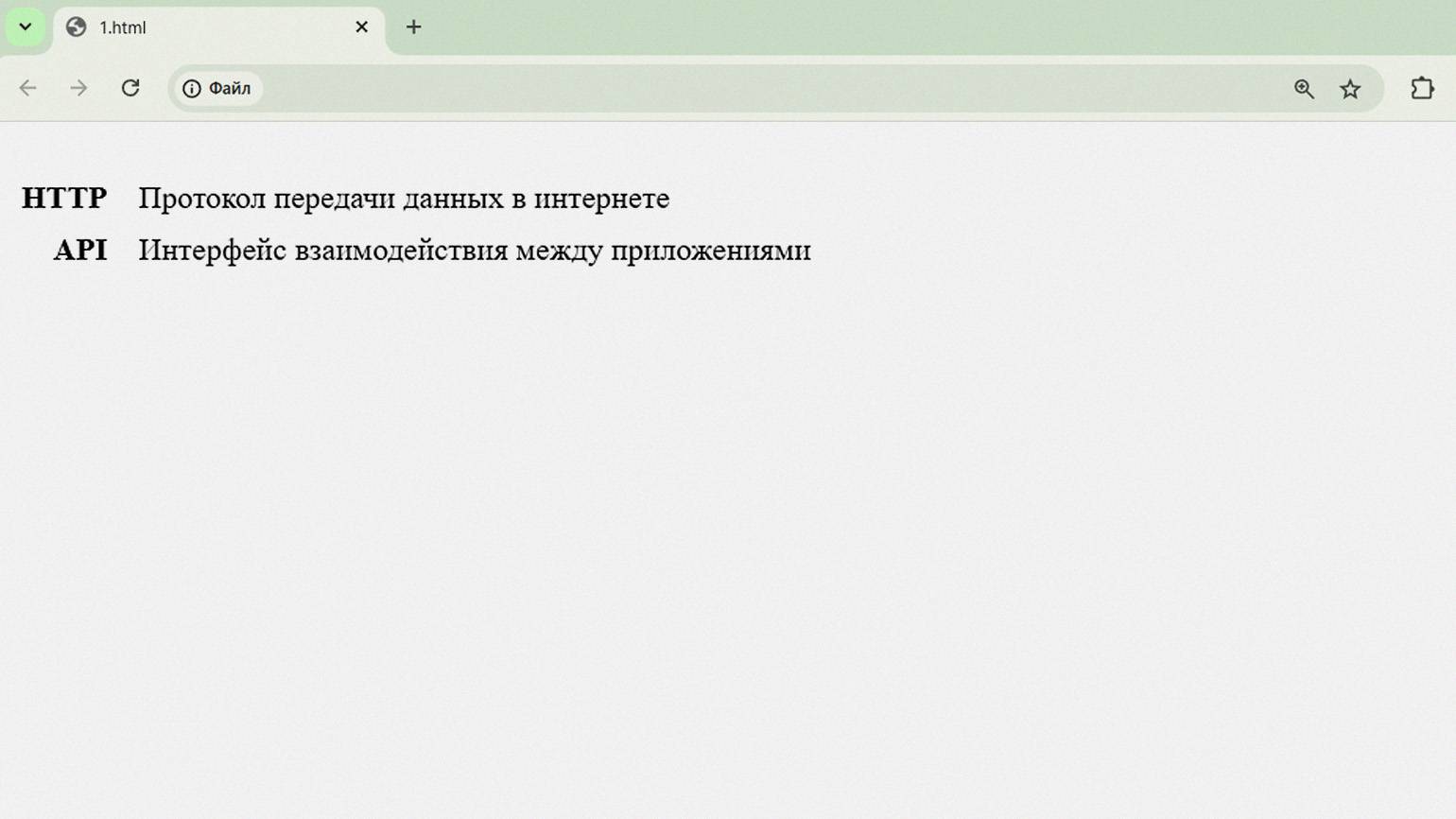
Советы
- Убирайте margin у <dd>, если используете grid или flex.
- Используйте :first-of-type, :last-of-type, :nth-of-type() для точечной стилизации терминов при необходимости, например:
HTML:
<dl>
<dt>HTML</dt>
<dd>Язык разметки для веб-страниц.</dd>
<dt>CSS</dt>
<dd>Язык стилей для оформления HTML.</dd>
<dt>JavaScript</dt>
<dd>Добавляет интерактивность на страницы.</dd>
</dl>CSS:
/* Стилизуем первый термин */
dt:first-of-type {
color: darkred;
text-transform: uppercase;
}
/* Стилизуем последнее описание */
dd:last-of-type {
font-style: italic;
color: #444;
}
/* Стилизуем второй термин */
dt:nth-of-type(2) {
background-color: #e0f7fa;
padding: 0.2em 0.5em;
border-radius: 4px;
}
/* Стилизуем каждое нечётное описание */
dd:nth-of-type(odd) {
background-color: #f9f9f9;
padding-left: 1em;
border-left: 3px solid #ccc;
}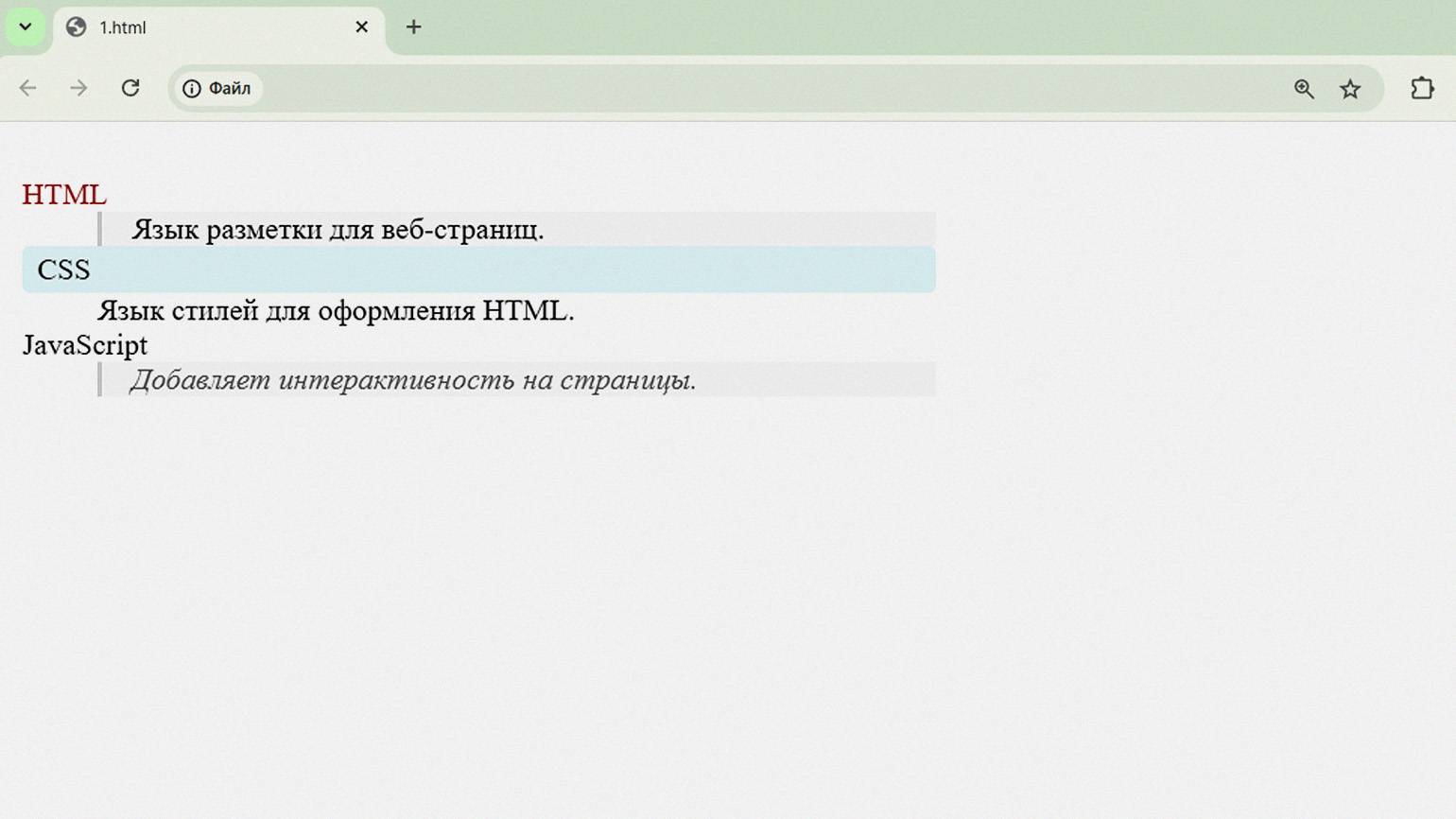
Что делает каждая строка:
- dt:first-of-type стилизует первый <dt>;
- dd:last-of-type стилизует последний <dd>;
- dt:nth-of-type(2) стилизует второй <dt>;
- dd:nth-of-type(odd) стилизует каждое нечётное <dd>.
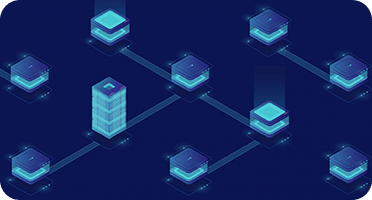
Читайте также:
Как списки определений отражаются в разных браузерах и на мобильных устройствах
Списки определений (<dl>, <dt>, <dd>) отражаются корректно во всех современных браузерах — Google Chrome, Mozilla Firefox, Microsoft Edge, Safari, Opera:
- <dl> отображается как блочный элемент;
- <dt> обычно выделяется жирным шрифтом;
- <dd> имеет отступ слева, чтобы показать, что это описание;
- браузеры не вставляют маркеры, как это делают для <ul> или <ol>.
На мобильных устройствах есть особенности: на экранах шириной до 600px отступы <dd> кажутся слишком большими, а длинные строки в <dd> не помещаются по ширине — особенно в характеристиках товаров или технических таблицах.
Список определений для мобильных устройств можно адаптировать так:
@media (max-width: 600px) {
dl {
grid-template-columns: 1fr;
}
dt {
font-weight: bold;
margin-top: 12px;
}
dd {
margin: 0 0 10px 0;
}
}Здесь:
- grid-template-columns: 1fr;
Переводит структуру в одну колонку, чтобы термин и описание шли друг за другом по вертикали. На узких экранах не будет сломанных строк и горизонтального скролла. - dt { font-weight: bold; margin-top: 12px; }
Подчёркивает термин (<dt>) жирным и даёт верхний отступ, чтобы визуально отделить блоки. - dd { margin: 0 0 10px 0; }
Добавляет отступ снизу у описания — улучшает читаемость между парами термин — описание.
Ошибки при работе со списками определений
Вот часто встречающиеся ошибки при работе со списками определений в HTML. Такой код теряет семантику: поисковики, скринридеры и другие инструменты не понимают структуру как «термин — описание».
Использование неправильных тегов
Вместо семантических <dl>, <dt>, <dd> применяются <div>, <ul>, <li> или другие универсальные элементы:
<div><b>HTML:</b> Язык разметки</div>Правильно:
<dl>
<dt>HTML</dt>
<dd>Язык разметки</dd>
</dl>Применение стилей вместо семантики
Иногда разработчики используют жирный шрифт и отступы, чтобы визуально имитировать список определений, но не используют правильные теги:
<p><strong>HTML:</strong> Язык гипертекстовой разметки</p>
<p><strong>CSS:</strong> Таблицы каскадных стилей</p>
<p><strong>JavaScript:</strong> Язык программирования для веба</p>Здесь используются теги <p> и <strong> для визуального выделения, но это не список определений.
Правильно будет так:
<dl>
<dt>HTML</dt>
<dd>Язык гипертекстовой разметки</dd>
<dt>CSS</dt>
<dd>Таблицы каскадных стилей</dd>
<dt>JavaScript</dt>
<dd>Язык программирования для веба</dd>
</dl>Больше интересного про код — в нашем телеграм-канале. Подписывайтесь!